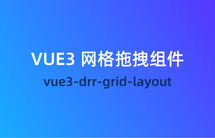vue3-drr-grid-layout 单元格调整大小
在vue3-drr-grid-layout中我们可以通过is-resizable属性设置为true允许用户缩放单元格的大小,并通过resize和resized事件来获取单元格是否进行了缩放。
缩放属性
<!-- 设置true允许缩放全部单元格大小 -->
<grid-layout :is-resizable="true"></grid-layout>
<!-- 设置true允许缩放制定单元格大小 -->
<grid-item :is-resizable="true"></grid-item>缩放事件
<!-- resize缩放中 resized缩放完成 -->
<grid-item @resize="resizeEvent" @resized="resizedEvent"> </grid-item>完整代码
<template>
<div>{{ message }}</div>
<div id="content" style="width: 50%">
<grid-layout
v-model:layout="layout"
:col-num="6"
:row-height="30"
:margin="[10, 10]"
style="padding: 10px"
>
<template #default="{ gridItemProps }">
<grid-item
v-for="item in layout"
:key="item.i"
v-bind="gridItemProps"
:is-resizable="0 == item.i"
:x="item.x"
:y="item.y"
:w="item.w"
:h="item.h"
:i="item.i"
:auto-size="false"
class="item"
@resize="resizeEvent"
@resized="resizedEvent"
>
<div>
<span
class="span"
>{{ item.i == 0 ? "可以缩放" : "不能缩放" }}</span
>
</div>
</grid-item>
</template>
</grid-layout>
</div>
</template>
<script setup lang="ts">
/*
vue3-drr-grid-layout 中文文档
https://www.itxst.com/vue3-drr-grid-layout/tutorial.html
*/
import { getCurrentInstance, onMounted, ref } from "vue";
import { GridLayout, GridItem } from "vue3-drr-grid-layout";
import "vue3-drr-grid-layout/dist/style.css";
const layout = ref([
{ x: 0, y: 0, w: 2, h: 2, i: 0 },
{ x: 2, y: 0, w: 2, h: 2, i: 1 },
{ x: 4, y: 0, w: 2, h: 2, i: 2 },
{ x: 0, y: 1, w: 6, h: 2, i: 3 },
]);
const message = ref("");
const isDraggable = ref(false);
//单元格缩放中的事件
const resizeEvent = (i, newH, newW, newHPx, newWPx) => {
message.value = "缩放中 i=" + i + ", X=" + newHPx + ", Y=" + newWPx;
};
//单元格缩放完成的事件
const resizedEvent = (i, newH, newW, newHPx, newWPx) => {
message.value = "缩放完成 i=" + i + ", X=" + newHPx + ", Y=" + newWPx;
};
</script>
<style scoped>
.droppable-element {
width: 120px;
text-align: center;
background: #fdd;
border: 1px solid black;
margin: 10px 0;
padding: 10px;
}
.item {
display: flex;
justify-content: space-between;
}
.item .span {
padding: 10px;
border: solid 1px #ddd;
background-color: rgb(171, 171, 171);
color: #000;
font-size: 11px;
}
</style>